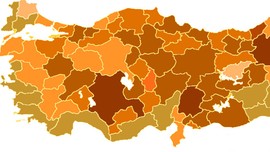İşte ne işe yaradığını bilmediğiniz tuşlar!
Telefonunuzu verimli kullandığınızı sanıyorsanız yanılıyorsunuz. Telefonlarınızın gizliliğini koruyan birçok özelliği var. O tuşların ne işe yaradığı öğrenince çok şaşıracaksınız.

Whatsapp'ta yazışırken Space yani Boşluk tuşuna uzun süre basılı tutmayı hiç denediniz mi? Çok işinize yarayacak bir özellik içinde gizli!

Önce Whatsapp veya iMessage'ı açın; ardından yazdığınız ama henüz göndermediğiniz metin ekrandayken Space tuşuna dokunun.

Klavyeden her şey silinecek ve siz dokunmaya devam ettiğiniz sürece imleci yazdığınız metnin herhangi bir yerine kolayca kaydırabileceksiniz!

Kullandığınız telefonun şarjı son günlerde çabucak bitiyorsa bu ayarı kapatmakla işe başlayın!

Burada Güncellemeler ayarını mutlak suretle kapalı tutun. Böylece uygulamalar kendi kendine güncellenmeyecek ve haberiniz olmadan sürekli interneti kullanıyor olmayacaksınız. Ancak durun, daha bitmedi!

Az sonra öğreneceğiniz özellik pek bilinmeyen; ancak iPhone kullandığınız sürece her zaman fazlasıyla işinize yarayacak! Önce arama butonuna basıyoruz.

Daha sonra tuş takımına *3001#12345#* yazıyoruz.

Ardından arama yapar gibi arama butonuna dokunuyoruz.

Daha sonra karşımıza gelen ekran ise böyle...

Buradan başka hiçbir yere dokunmadan sadece LTE bölümünü seçiyoruz.

Ardından gelen ekran ise böyle...

Şimdi de Serving Cell Meas seçeneğine dokunun.

Karşınıza çeşitli numaraların olduğu bir ekran görüntüsü var.

rsrp0'ın karşısındaki değere dikkat! -40 ile -80 arasındaki değerler, sinyal gücünüzün çok iyi olduğu anlamına geliyor; bir başka deyişle sayı sıfıra ne kadar yakınsa, o kadar iyi. -110'un altına düşmeniz halinde sinyal gücü oldukça düşük demektir.

Yani telefonunuzun gerçekte ne kadar çekip çekmediğini bu ayardan net bir şekilde görebiliyorsunuz. Gelelim çok az kişinin bildiği bir özelliği sizle paylaşmaya! Telefonunuzu açın ve bugün bu ayarı hemen kapatın! Meğer telefonunuzu saniye saniye...

ullanılan grafikler performans yükü demektir. iPhone’unuzda bazı grafik ve hareket özelliklerini devre dışı bırakarak bu yükü azaltıp bir ciddi anlamda performans artışı sağlayabilirsiniz.

Yine Ayarlar > Genel > Erişebilirlik yolunda yer alan Hareketi Azalt seçeneğine dokunun ve Hareketi Azalt seçeneğini kapatın. Böylece batarya ömrünüz uzayacak! Ancak durun, daha bitmedi!

Az sonra dünya genelinde çok az insanın bildiği gizli bir özelliği göreceksiniz! Ayarlar'ın içinde bakın ne gizliymiş?

Daha sonra Klavye'yi seçin.

Ardından da Klavyeler bölümüne girin.

Yeni Klavye Ekle... butonuna dokunun.

Japonca'yı seçin.

Daha sonra da Kana'yı...

Bitti'e basın...

Yine aynı kısımda Japonca ifadeyi görene kadar basın.

Daha sonra da Kana'yı seçtikten sonra tuşlamadan bu simgeyi seçin.

İşte hepsi bu! Artık Japonca harflerden oluşan sıra dışı emojileriniz emrinize amade! Ama durun, daha bitmedi!

Telefon kullanmanızı hızlandıracak bir önerimiz daha var. Az sonra yapacağınız ayar değişikliğiyle yeni iPhone'unuza bomba bir özellik ekleyeceksiniz!
Önce Menü'den Ayarlar/Genel'e girin.

Erişilebilirlik'e dokunun.

AssistiveTouch seçeneğini aktif edin...

En Üst Menüyü Özelleştir seçeneğine tıklayın...

6 olan rakamı 1 olana kadar düşürün.

Özel simgesine basıp Ana Ekran seçeneğini seçin...

Home botununun şeklini seçin ve Ana Ekran tuşu aktif olmadığında şeffaflık seviyesini % (yüzde) 30 olarak ayarlayın...

Bu adımları uyguladıktan sonra iPhone X'inizde bir ana ekran tuşu belirecek ve bunu istediğiniz şekilde kullanabilirsiniz.

İşte son hali böyle...